
Organiser dokumenter i Pages til iCloud
I dokumentadministrationen kan du organisere dokumenter i mapper, se dem efter symbol eller sortere dem på en liste og få oplysninger om et dokument eller en mappe (størrelse, arkivtype osv.).
Organiser dokumenter i mapper
Klik på Gennemse i indholdsoversigten til venstre i dokumentadministrationen.
Klik på knappen Ny mappe
 på værktøjslinjen, skriv navnet på mappen, og tryk derefter på Retur (på en Mac) eller Enter (på en Windows-enhed).
på værktøjslinjen, skriv navnet på mappen, og tryk derefter på Retur (på en Mac) eller Enter (på en Windows-enhed).Vælg et eller flere emner, og træk dem derefter til mappen.
Gør et af følgende:
Åbn eller luk en mappe: Du åbner en mappe ved at dobbeltklikke på den. Hvis du vil lukke den aktuelle mappe, skal du klikke på knappen Tilbage
 til venstre for lokalmenuen til den aktuelle mappe.
til venstre for lokalmenuen til den aktuelle mappe.Omdøb en mappe: Vælg mappen, klik på knappen Mere
 , og vælg derefter Omdøb . Skriv et nyt navn, og tryk på Retur.
, og vælg derefter Omdøb . Skriv et nyt navn, og tryk på Retur.Flyt et emne til en mappe i den aktuelle mappe: Træk emnet til mappen.
Flyt et emne uden for den aktuelle mappe: Træk emnet til en anden placering nederst i vinduet.
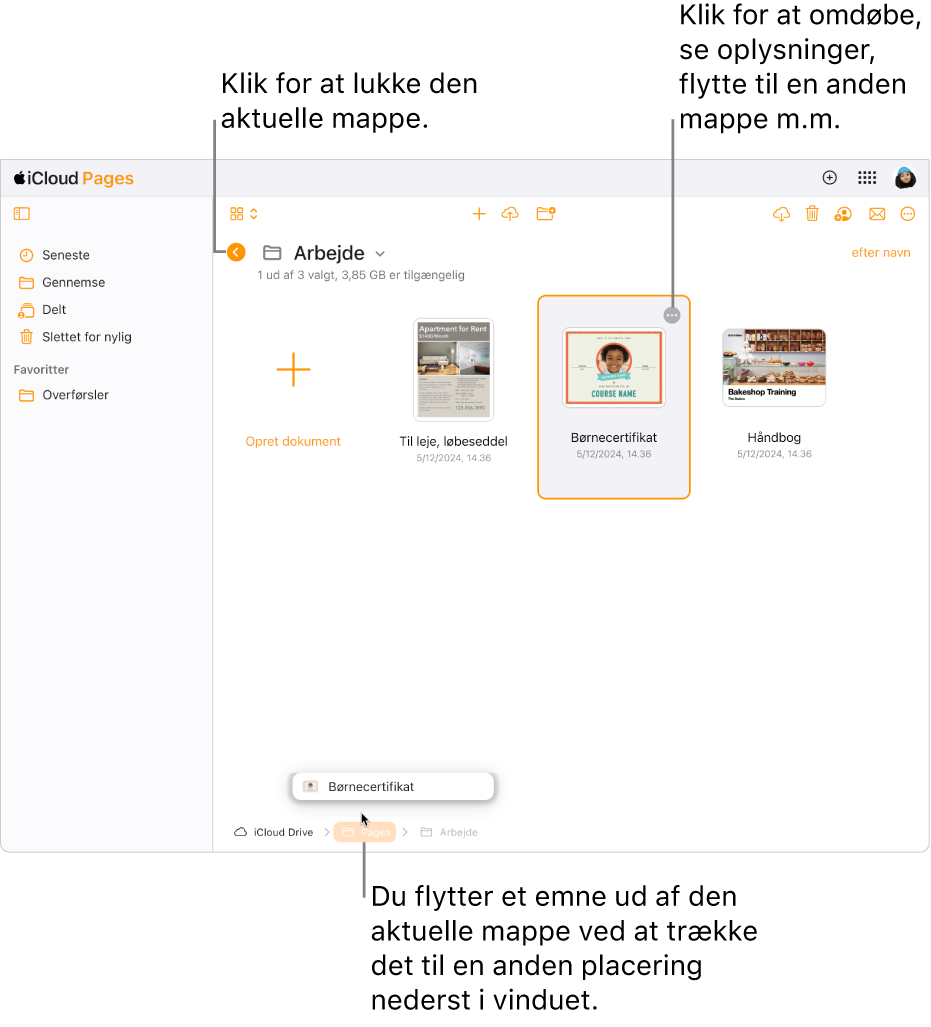
Tip: Du kan også vælge emnet, klikke på knappen Mere
 , vælge Flyt til mappe og derefter vælge en ny placering.
, vælge Flyt til mappe og derefter vælge en ny placering.Slet et eller flere emner: Vælg et emne, klik på knappen Mere
 , og vælg derefter Slet valgte.
, og vælg derefter Slet valgte.Hvis du sletter en mappe, slettes alt dens indhold.
Vis emner på en liste eller som symboler
Klik på lokalmenuen Liste
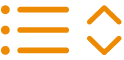 eller Net
eller Net 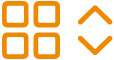 på værktøjslinjen i dokumentadministrationen, og vælg derefter en indstilling.
på værktøjslinjen i dokumentadministrationen, og vælg derefter en indstilling.
Sorter emner efter navn, dato eller type
Klik på Gennemse i indholdsoversigten til venstre i dokumentadministrationen.
Klik på lokalmenuen Sorter efter [Navn] (under værktøjslinjen, øverst til højre i vinduet), og vælg derefter en indstilling.
Lokalmenuen ændres, så den afspejler det aktuelle sorteringsvalg (Dato, Type, Navn eller Størrelse).
Få oplysninger om et dokument eller en mappe
Du kan få oplysninger om et dokument eller en mappe, f.eks. arkivstørrelse, dato for sidste ændring, og hvor emnet er gemt i iCloud Drive.
Vælg et emne i dokumentadministrationen, klik på knappen Mere
 , og vælg derefter Oplysninger.
, og vælg derefter Oplysninger.Tip: Hvis du bare gerne vil se den første side af et dokument, før du beslutter dig for at åbne det, skal du klikke på knappen Mere
 og derefter vælge Eksempel.
og derefter vælge Eksempel.